kindle怎么导入电子书的两种方法?
Hello!大家好,我是阿广,我们会使用kindle来看一些电子书。那么,在使用kindle时,怎么样导入电子书到设备中。接下来小编就介绍导入电子书的两种方法。(⊃‿⊂)
原料/工具
kindle
方法/步骤
第1步
我们拿出自己的kindle使用数据线,将kindle设备与电脑进行连接。
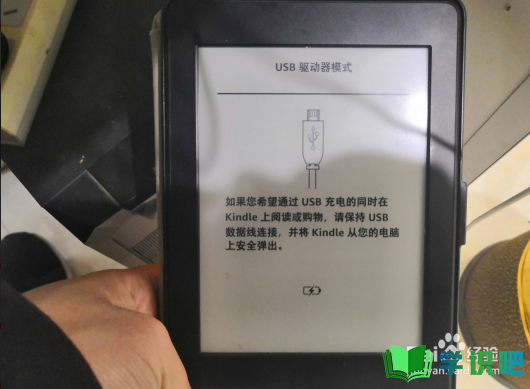
第2步
连接成功后,我们打开我的电脑,然后点击kindle的磁盘进入。

第3步
进入后,在kindle的存储中,我们点击documents的文件夹进入。
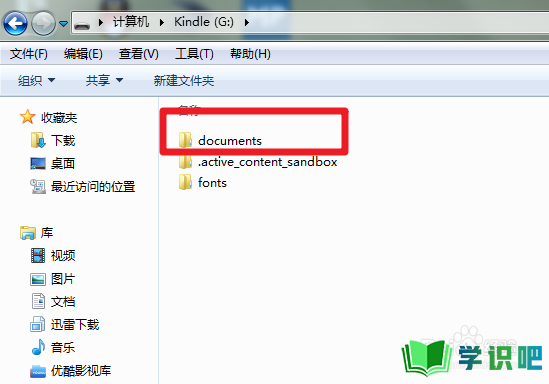
第4步
进入后,将我们的电子书文件,粘贴到这个文件夹,即可将电子书导入到kindle中。
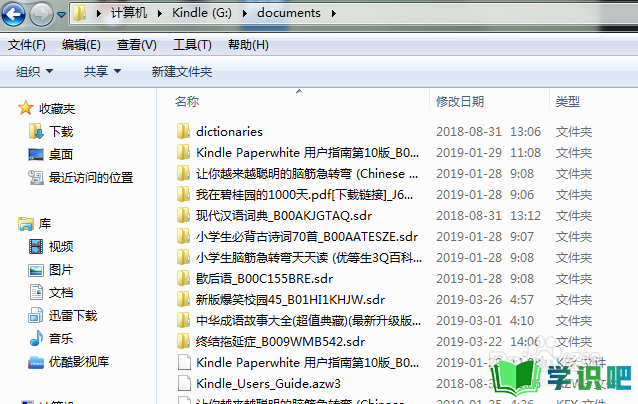
方法/步骤2
第1步
我们解锁自己的kindle进入,点击右上方的三个点的图标,选择设置进入。
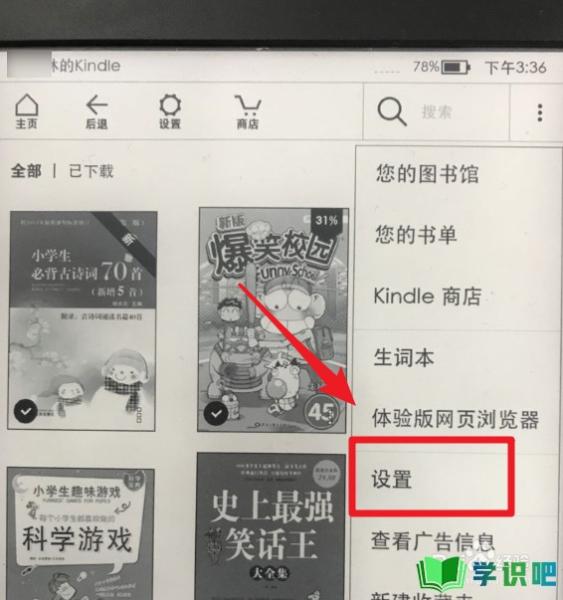
第2步
进入kindle设置后,我们点击上方的您的账户的选项进入。
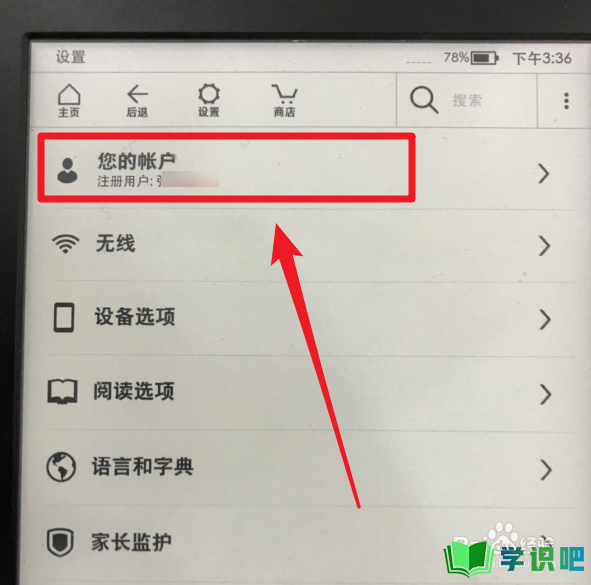
第3步
进入后,在账户底部查看电子邮件的地址。记录下自己kindle绑定的地址,将电子书通过邮箱发送到该地址即可。
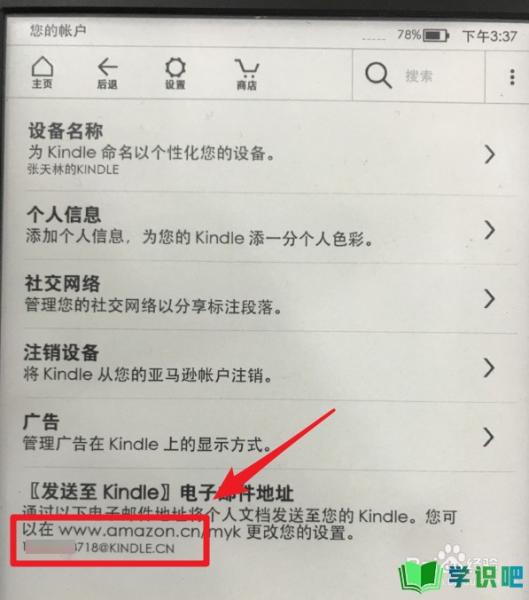
温馨提示
以上就是“kindle怎么导入电子书的两种方法?”的全部内容了,小编已经全部分享给大家了,希望大家能学到新的知识!最后,小编希望以上分享的内容对大家有所帮助,如果觉得还不错就给小编点个赞吧!(⊃‿⊂)
